-
Selecteer de shape waaraan u een bijschrift wilt toevoegen.
Als er geen shape is geselecteerd, wordt het bijschrift in het midden van de huidige weergave toegevoegd en wordt het niet aan een shape gekoppeld.
-
Klik op het tabblad Invoegen in de groep Diagramonderdelen op Bijschrift.
Er wordt een menu met bijschriftopties geopend.
-
Plaats de muisaanwijzer op een bijschrift om een voorbeeld te zien op de pagina. Klik vervolgens op het gewenste bijschrift.
-
Klik op het bijschrift op de pagina en typ de tekst.
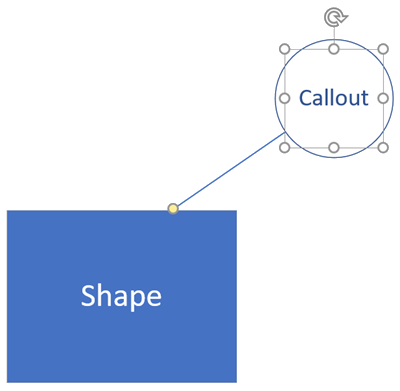
Bijschriftkleuring is gebaseerd op het bijbehorende thema dat op de tekening is toegepast, waardoor het bijschrift stilistisch gelijk blijft aan de vormen op de pagina. Als u de kleur van een bijschrift wilt wijzigen, moet u een ander thema toepassen op de hele tekening.
Wanneer een bijschrift aan een shape is gekoppeld, wordt het bijschrift automatisch met de shape verplaatst. Als de shape wordt gekopieerd of verwijderd, wordt het bijschrift ook gekopieerd of verwijderd.
Bijschriften hebben een gele besturingsgreep aan het einde van de bijschriftlijn (zoals weergegeven in de bovenstaande afbeelding); de besturingsgreep is zichtbaar wanneer het bijschrift is geselecteerd. Veel bijschriftstijlen hebben standaard verborgen lijnen, maar de besturingsgreep is nog steeds zichtbaar wanneer deze is geselecteerd.
Een bijschrift aan een shape koppelen
Als er geen shape is geselecteerd wanneer u een bijschrift aan een diagram toevoegt, wordt het bijschrift niet aan een shape gekoppeld. Wanneer u een bijschrift koppelt aan een shape, wordt de lijn waarmee de bijschriften worden verbonden automatisch verlengd wanneer u het bijschrift verplaatst.
-
Klik op de gele besturingsgreep van het bijschrift, sleep de greep naar de shape waaraan u het bijschrift wilt koppelen, en plaats de greep op de shape.
-
Verplaats het tekstgedeelte van het bijschrift nu naar de plek waar u het wilt plaatsen ten opzichte van de shape.
Bijschriftshapes
Visio bevat ook bijschriftshapes in sommige stencils. Deze bijschriften kunnen worden verbonden met andere shapes, maar niet worden gekoppeld aan andere shapes. Het verschil is dat shapes voor bijschriften niet met de verbonden shapes worden verplaatst en niet worden gekopieerd of verwijderd.










